
Разработка WEB / Лабораторная работа 1 Dreamweaver / Ссылки на другие страницы. Почтовые гиперссылки
.pdf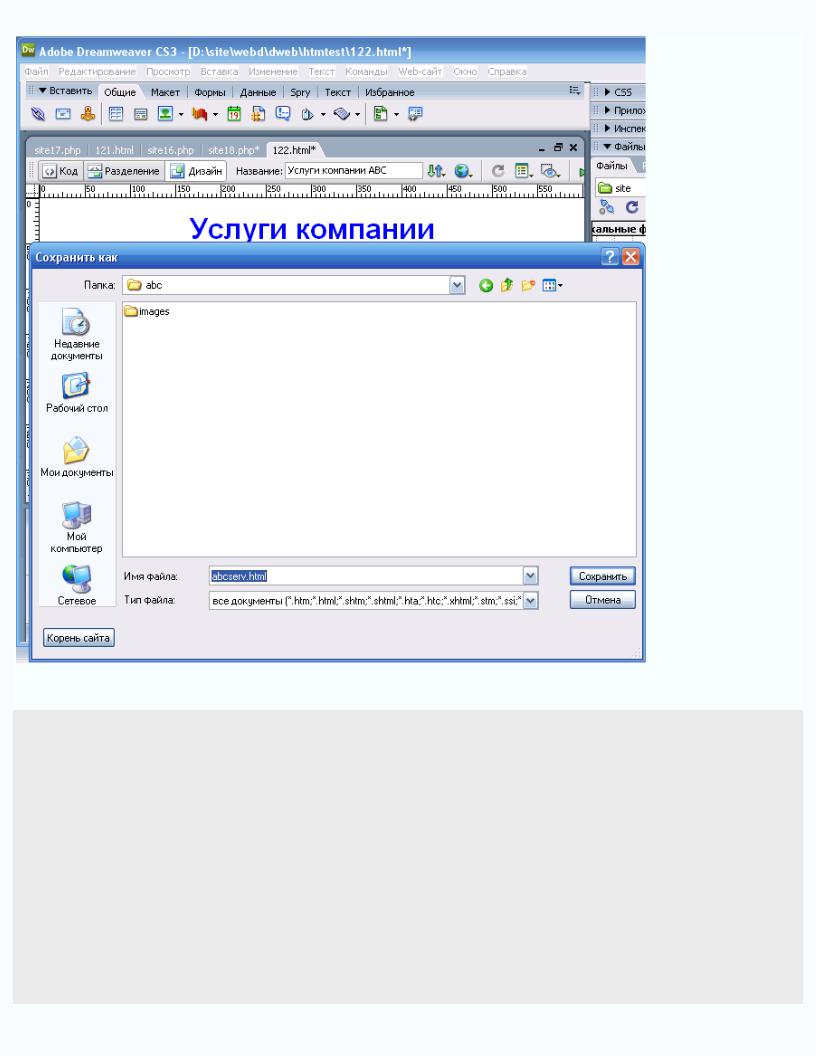
|
|
|
|
|
|
яSevidi |
|
|
|
|
|
и |
|
|
|
|
|
д |
|
|
|
|
|
у |
|
|
|
|
|
|
т |
|
|
|
|
|
|
с |
|
|
|
|
|
|
- |
|
|
|
|
|
б |
|
|
|
|
Откроем ее HTML-код: |
е |
|
|
|
|
|
В |
|
|
|
|
|
|
<html> |
|
|
|
|
|
|
<head>
<meta http-equiv="Content-Type" content="text/html; charset=windows-1251"> <title>Услуги компании АВС</title>
<style type="text/css"> <!--
.стиль1 {color: #0000FF} -->
</style>
</head>
<body>
<H1 align="center" class="стиль1">Услуги компании</H1> <UL>
<LI>Продажа электроники
<LI>Установка и настройка нового электронного оборудования <LI>Продажа комплектующих на продоваемую электронику <LI>Ремонт электронной техники</LI>
</UL>
</body>
</html>
21
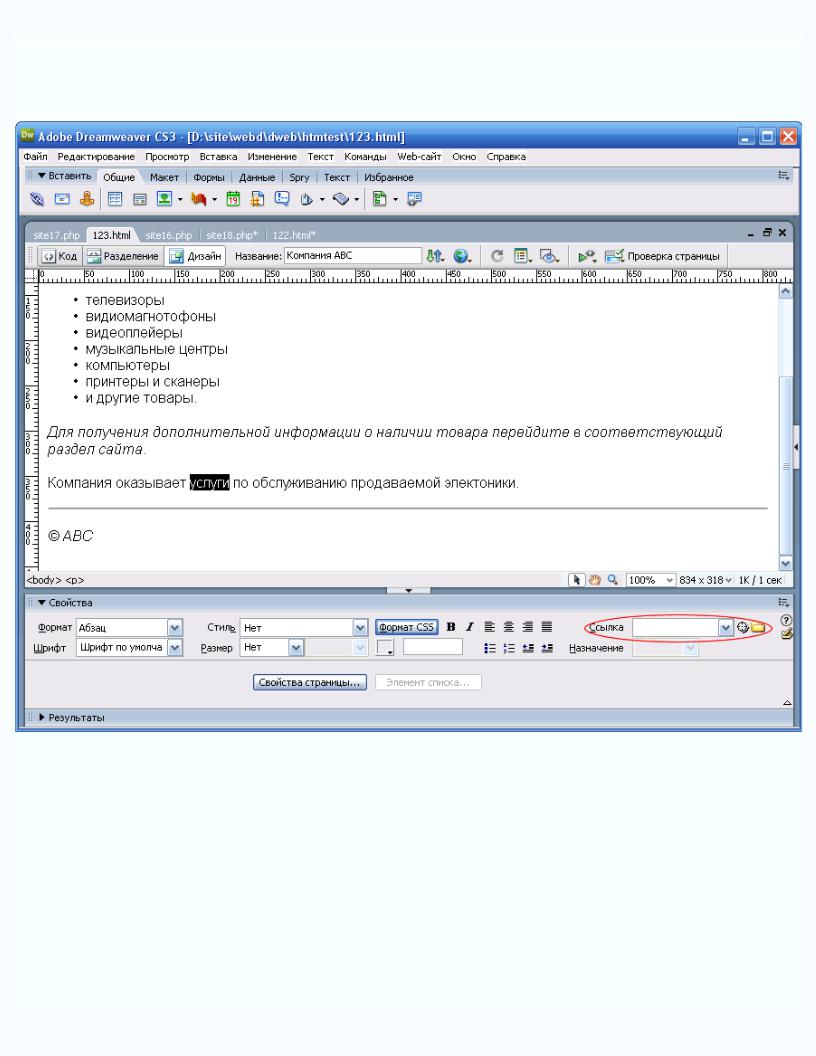
В окне веб-браузера это будет выглядеть ТАК.
Теперь пора создать ссылку на созданную веб-страницу. Откроем файл index.html. В строке "Компания оказывает услуги по обслуживанию продаваемой электоники." выделим слово услуги.
|
|
|
|
|
яSevidi |
|
|
|
|
и |
|
|
|
|
д |
|
|
|
|
у |
|
|
|
|
|
т |
|
|
|
|
|
с |
|
|
|
|
|
- |
|
|
|
|
б |
|
|
|
|
е |
|
|
|
|
|
В |
|
|
|
|
|
В панеле управления Свойства в пункте Ссылка нажимаем кнопку с изображением папки. Откроется диалоговое окно Выбрать файл. В раскрывающемся списке Папка выбираем папку abc и в папке abc файл abcserv.html.
22
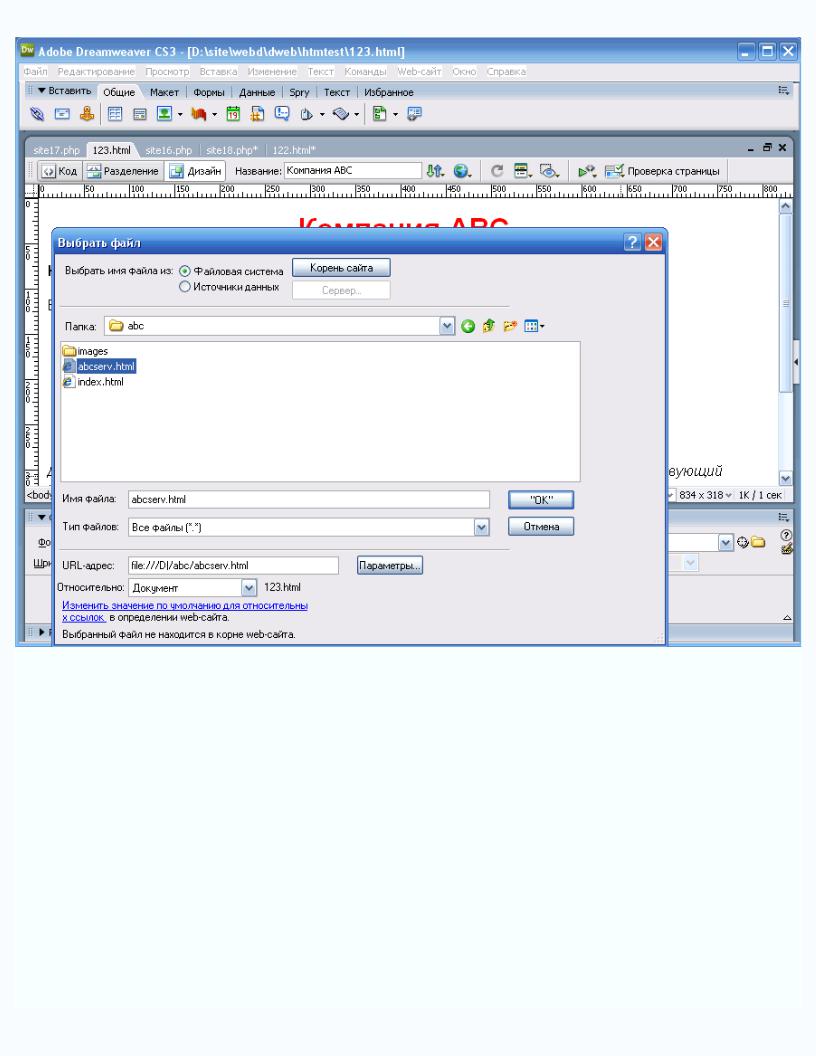
Нажимаем ОК.
|
|
|
|
|
яSevidi |
|
|
|
|
и |
|
|
|
|
д |
|
|
|
|
у |
|
|
|
|
|
т |
|
|
|
|
|
с |
|
|
|
|
|
- |
|
|
|
|
б |
|
|
|
|
е |
|
|
|
|
|
В |
|
|
|
|
|
23

|
|
|
|
яSevidi |
|
|
|
и |
|
|
|
д |
|
|
|
у |
|
|
|
|
т |
|
|
|
|
с |
|
|
|
|
- |
|
|
|
|
б |
|
|
|
Обратите внимание на панель Свойства. В пункте ссылка указан URL-адрес веб-страницы. |
||||
В |
|
|
|
|
Теперь зададим цель гиперссылкиес помощью комбинированного списка Назначение, находящимся в редакторе свойств.
Он содержит четыре пункта, из которых полезными для нас в данный момент будут два пункта: blank и self. Первый из них позволяет вывести целевую страницу в новом окне вебобозревателя, а второй -в том же окне.
Мы можем легко исправить интернет адрес любой созданной гиперссылки. Для этого поставим текстовой курсор на текст гиперссылки, изменим интернет-адрес в комбинированном списке Ссылка редактора свойств и нажмем клавишу <Enter>.
Откроем Код HTML-cтраницы.
24
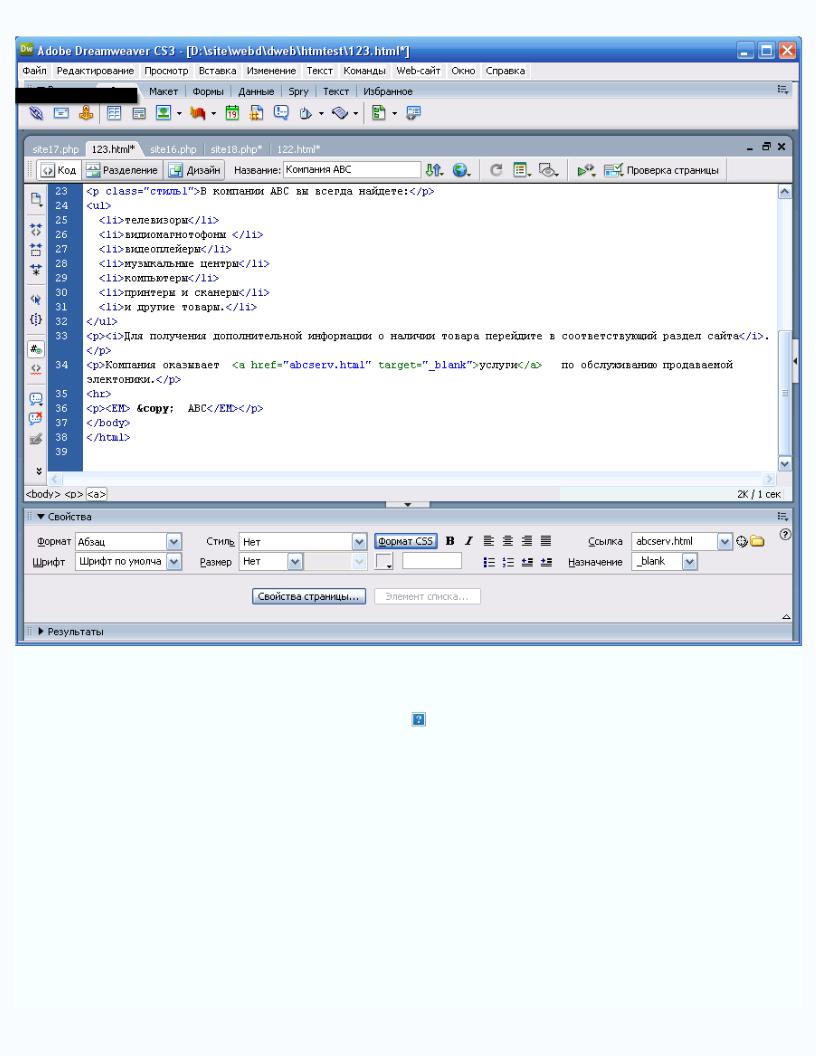
|
|
|
|
|
яSevidi |
|
|
|
|
и |
|
|
|
|
д |
|
|
|
|
у |
|
|
|
|
|
т |
|
|
|
|
с |
|
|
|
|
|
- |
|
|
|
|
|
б |
|
|
|
|
В окне веб-браузера это будет выгляд ть ТАК. |
|
|
|
||
В |
|
|
|
|
|
Есть еще один способ создания гиперссылкие |
, позволяющий задать многие ее параметры, не доступные для |
||||
задания в редакторе свойств. Для этого щелкнем кнопку |
вкладки Общие на панели Вставить, предварительно |
||||
выделив слово "услуги". На экране появится диалоговое окно Гиперссылка.
25
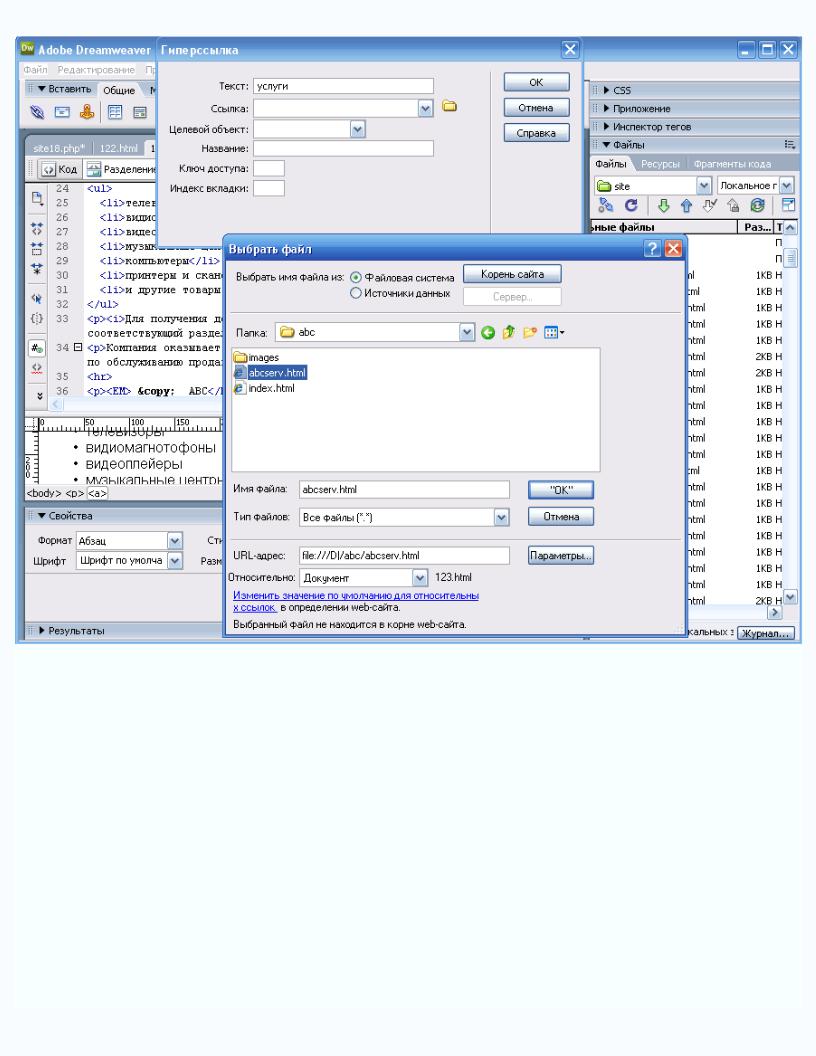
|
|
|
|
|
яSevidi |
|
|
|
|
и |
|
|
|
|
д |
|
|
|
|
у |
|
|
|
|
|
т |
|
|
|
|
|
с |
|
|
|
|
|
- |
|
|
|
|
б |
|
|
|
|
е |
|
|
|
|
|
В пункте Ссылка нажимает кнопку со значком папка. Откроется диалоговое окно Выбрать файл. В |
|||||
В |
|
|
|
|
|
раскрывающемся списке Папка выбира м папку abc, открываем ее и выбираем файл abcserv.html.
Почтовые гиперссылки
Следующая гиперссылка, которую мы создадим, будет указывать почтовый адрес. Щелчок по ней запустит программу почтового клиента, установленную в системе по умолчанию. Добавим в главную страницу сайта строку "Пишите сюда".
26
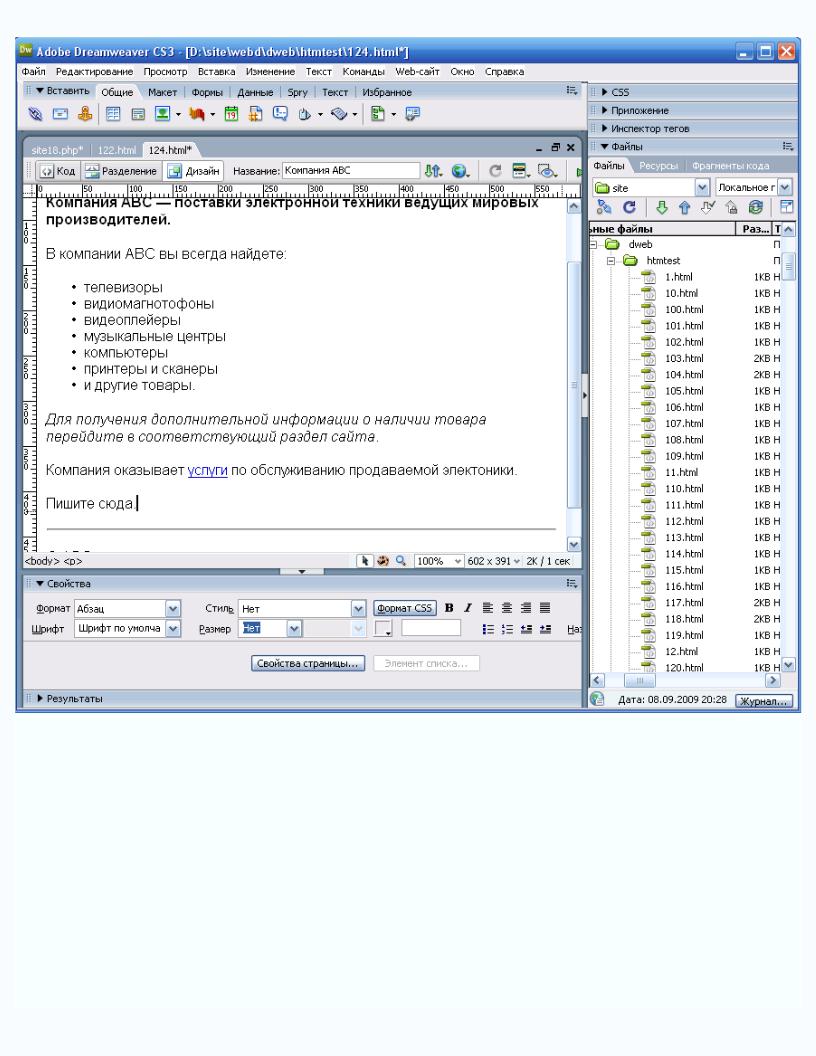
|
|
|
|
|
яSevidi |
|
|
|
|
и |
|
|
|
|
д |
|
|
|
|
у |
|
|
|
|
|
т |
|
|
|
|
|
с |
|
|
|
|
|
- |
|
|
|
|
б |
|
|
|
|
е |
|
|
|
|
|
В |
|
|
|
|
|
Интернет адрес такой гиперссылки записывается следующим образом. Возьмем почтовый адрес abc@mail.ru.
Cогласно стандарту HTML, этот почтовый адрес должен быть записан так: mailtо:abc@mail.ru, причем между двоеточием после ввода mailtо и собственно адресом недолжно быть пробелов. Выделим имя автора и введем почтовый адрес в комбинированный список Ссылка редактора свойств. После нажатия клавиши <Enter> мы получим готовую гиперссылку, которая по внешнему виду ничем не отличается от обычной.
27
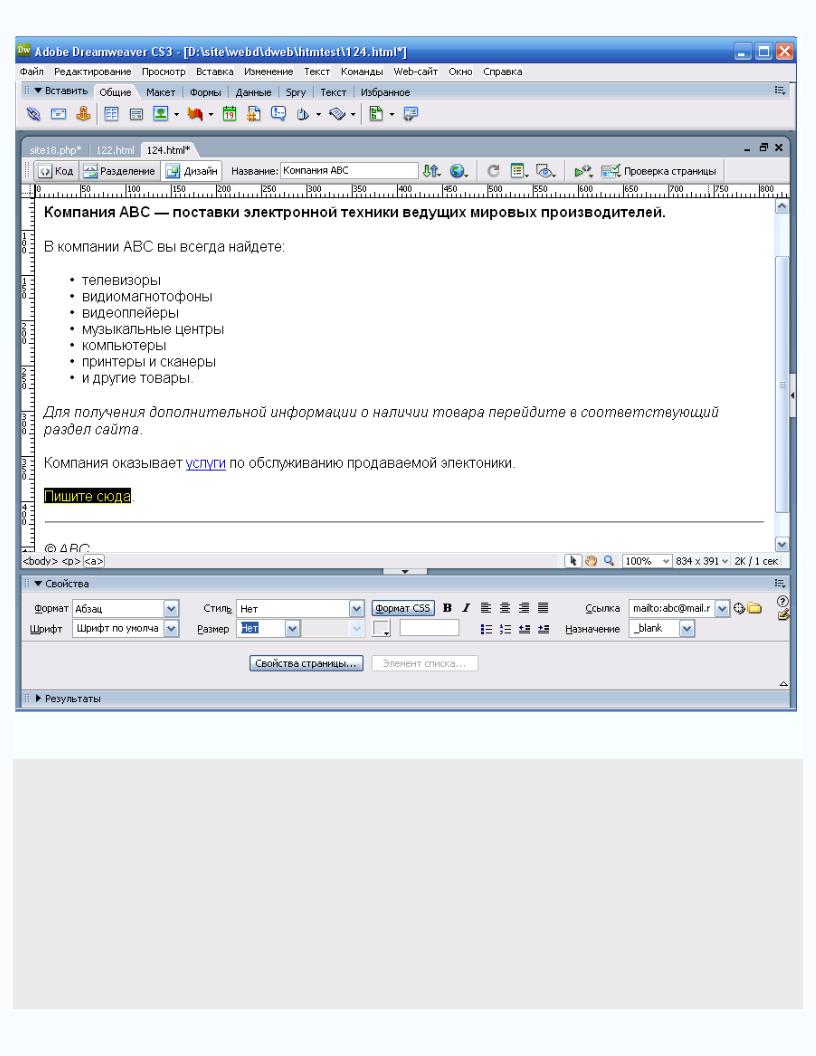
Тепеперь
HTML-код будет
|
|
|
|
|
яSevidi |
|
|
|
|
и |
|
|
|
|
д |
|
|
|
|
у |
|
|
|
|
|
т |
|
|
|
|
|
с |
|
|
|
|
|
- |
|
|
|
|
б |
|
|
|
|
е |
|
|
|
|
|
В |
|
|
|
|
|
таким: |
|
|
|
|
|
<html>
<head>
<meta http-equiv="Content-Type" content="text/html; charset=windows-1251"> <title>Компания АВС</title>
<style type="text/css"> <!--
.стиль1 {
font-family: Arial, Helvetica, sans-serif; font-size: 16px;
}
.стиль2 { color: #FF0000
}
--> </style> </head>
28

<body>
<h1 align="center" class="стиль2">Компания АВС </h1>
<p><b>Компания АВС — поставки электронной техники ведущих мировых производителей.</b></p> <p class="стиль1">В компании АВС вы всегда найдете:</p>
<ul> <li>телевизоры</li>
<li>видиомагнотофоны </li> <li>видеоплейеры</li> <li>музыкальные центры</li> <li>компьютеры</li> <li>принтеры и сканеры</li> <li>и другие товары.</li> </ul>
<p><i>Для получения дополнительной информации о наличии товара перейдите в соответствующий раздел сайта</i>.</p>
<p>Компания оказывает <a href="122.html" target="_blank">услуги</a> по обслуживанию продаваемой электоники.</p>
<p><a href="mailto:abc@mail.ru" target="_blank">Пишите сюда</a>.</p> <hr>
<p><EM> © АВС</EM></p> </body>
</html>
В окне веб-браузера это будет выглядеть ТАК.
О том как работает эта ссылка мы знаем из цикла Мой первый сайт.
Есть другой способ создать почтовую гиперссылку. Для этого надо переключиться на вкладку Вставить панели |
||||
Общие |
. На экране появится диалоговое окно Ссылка на адрес электронной почты. |
|||
|
|
|
|
яSevidi |
|
|
|
и |
|
|
|
д |
|
|
|
у |
|
|
|
В поле |
т |
|
|
|
ввода Текст этого окна вводит я тек т гиперссылки. Если перед созданием гиперссылки выделить |
||||
фрагмент текста, он уже будет подставлен в поле ввода и станет текстом гиперссылки. В поле Эл. почта нам |
|
с |
|
нужно будет ввести почтовый адрес(можно-без mailtо:). Нажимаем ОК. |
|
б |
Якоря |
е |
|
Теперь рассмотрим еще однуВразновидность гиперссылок, так называемые якоря. В отличие от других, они не указывают на другую веб-страницу, а помечают некоторый фрагмент текущей страницы, чтобы другая гиперссылка могла на него сослаться.
Для того чтобы научиться работать с якорями, создадим небольшую учебную страничку, наберем текст, достаточно большой, чтобы он не помещался на экране полностью. Для примера возьмем данную веб-страницу и сохраним ее как test.html. После этого напишем небольшое оглавление, и создадим первый якорь. Поместим текстовой курсор в начало первого абзаца текста и переключимся на вкладку Вставить панели Общие . Нажмем кнопку вставки якоря.
29
